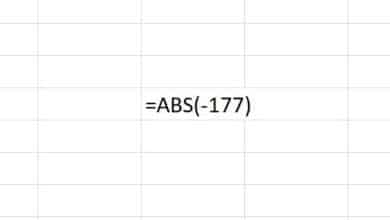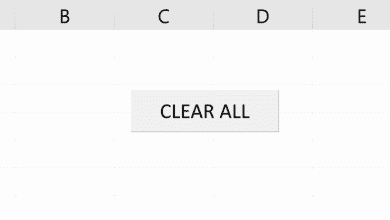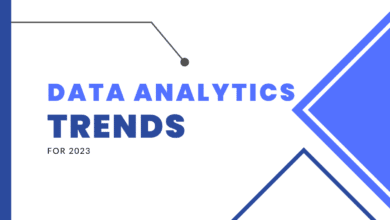Sam travaille comme analyste de réseau pour une société de trading algorithmique. Il a obtenu son baccalauréat en technologie de l’information de l’UMKC.
LightSquid fournit une méthode simple et gratuite de surveillance de l’utilisation d’Internet sur votre réseau. LightSquid est un analyseur de journaux Squid qui s’exécute sur pfSense. En analysant les journaux d’accès proxy, le package est capable de produire des rapports Web qui détaillent les URL consultées par chaque utilisateur sur le réseau.
Ce package fonctionne bien pour les petits et les grands réseaux. Les rapports ont des fonctionnalités utiles qui vous permettent de voir l’utilisation de la bande passante, l’accès aux URL par date et heure et les meilleurs rapports de site.
Étant donné que LightSquid s’exécute directement sur votre routeur pfSense, il est à la fois centralisé et furtif. Les utilisateurs du réseau n’ont aucun moyen de savoir que leur trafic est enregistré et analysé à l’aide de cette méthode.
Configuration requise pour LightSquid
Lightsquid fonctionne en analysant les journaux d’accès Squids, vous devez donc déjà avoir configuré un proxy Squid pour pouvoir utiliser Lightsquid. Je configure toujours mes proxys en mode transparent. De cette façon, tout le trafic des utilisateurs passe automatiquement par le proxy en créant des journaux que Lightsquid peut consulter.
Lightsquid s’attend à ce que les journaux Squid soient stockés dans l’emplacement par défaut (/var/squid/log), donc si vous avez configuré Squid pour les stocker ailleurs, vous devrez revenir à l’emplacement d’origine du journal.
Installer LightSquid
Lightsquid peut facilement être installé via le gestionnaire de packages pfSense. Pour accéder au gestionnaire de packages, cliquez sur packages dans le menu système. Cliquez sur le symbole plus sur le côté droit du package pour démarrer l’installation.
Lorsque l’installation est terminée, il y aura une nouvelle entrée dans le menu d’état appelée rapport proxy.
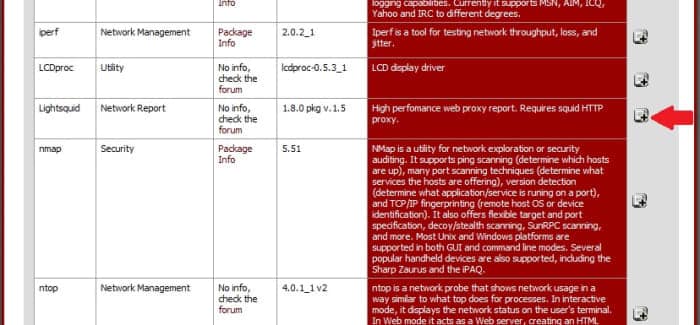
LightSquid peut être installé via le gestionnaire de packages dans pfSense.
Configuration
LightSquid est très simple à configurer, les options d’installations par défaut sont parfaitement suffisantes. À tout le moins, je recommanderais de régler le cycle de rafraîchissement sur quelque chose de raisonnable pour vos besoins.
Pour modifier les paramètres de LightSquid, cliquez sur le rapport proxy qui se trouve dans le menu d’état.
Vous trouverez ci-dessous une explication de chacun des paramètres disponibles.
- Langue – Le paramètre de langue peut être utilisé pour modifier la langue dans laquelle les rapports LightSquid sont affichés.
- couleur de la barre – Ce paramètre vous permet de modifier la couleur des barres dans les rapports.
- Schéma de rapport – Considérez cela comme le thème de l’apparition des rapports. Le thème de base est propre et simple mais j’aime le schéma NovoSea le meilleur.
- Méthode de résolution IP – LightSquid tente de résoudre l’adresse IP en noms de domaine. Vous pouvez modifier la méthode utilisée pour résoudre les adresses IP avec ce paramètre. D’après mon expérience, le DNS semble fonctionner le mieux.
- Planificateur d’actualisation – Ce paramètre affecte la fréquence d’analyse des journaux Squid. La diminution de la valeur rendra les rapports plus à jour mais consommera plus de ressources système. Veillez à ne pas régler le cycle d’actualisation pour qu’il se produise trop fréquemment, si le système ne peut pas terminer une mise à jour avant qu’une autre ne soit demandée, vous finirez par planter le système.
- Ignorer l’URL – S’il y a des URL que vous ne voulez pas voir apparaître dans les rapports, vous pouvez les lister ici.
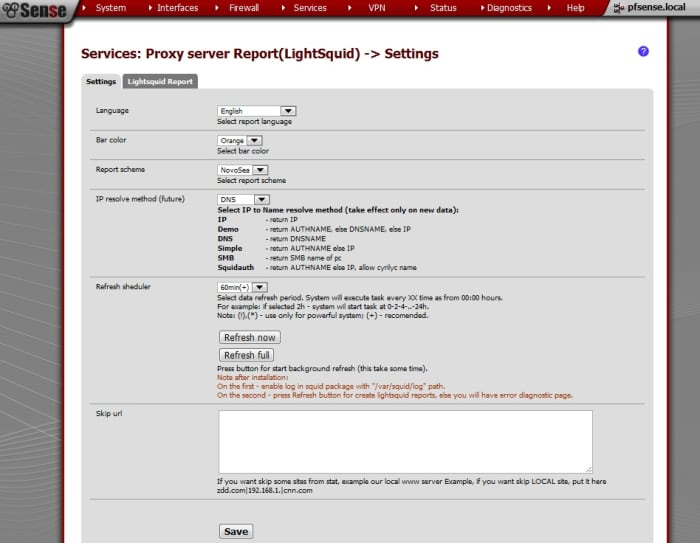
Affichage des rapports
Pour afficher les rapports LightSquid, cliquez sur le rapport proxy dans le menu d’état, puis cliquez sur l’onglet Rapport LightSquid. Les rapports sont très intuitifs à parcourir. Après avoir sélectionné un jour, vous verrez une liste des clients qui ont accédé au proxy ce jour-là.
Une fois que vous avez sélectionné un hôte dans la liste, vous verrez toutes les URL auxquelles accède ce client. En cliquant sur l’icône de l’horloge en haut de la page, vous verrez l’heure à laquelle chaque URL a été consultée.
Faites défiler pour continuer
Dépannage
Erreur lors de la tentative d’accès aux rapports
Si vous obtenez une erreur lorsque vous essayez d’afficher les rapports, vous devrez peut-être les mettre à jour manuellement. Ceci est très courant si vous essayez d’afficher les rapports peu de temps après la première installation de LightSquid. Pour lancer une mise à jour manuelle, cliquez sur « actualiser maintenant », puis sur « actualiser complètement ».
Parfois, la génération des rapports initiaux prend un certain temps. Si vous avez accumulé une grande quantité de journaux Squid, cela peut prendre encore plus de temps, alors soyez patient.
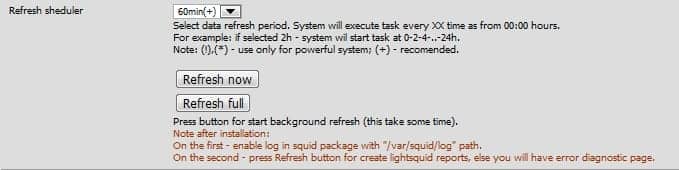
Vous pouvez actualiser manuellement les rapports LightSquid à partir de la page des paramètres.
Les rapports ne contiennent aucune donnée
Si vos rapports ne contiennent d’abord aucune donnée, assurez-vous que Squid est activé et fonctionne en mode transparent. Assurez-vous également que la journalisation est activée dans Squid et que le répertoire du magasin de journaux est défini sur /var/squid/log.
Vous pouvez vous connecter en SSH à pfSense et consulter le répertoire des journaux de squid pour vérifier que les fichiers journaux sont bien en cours de création. Si les fichiers journaux de Squid existent dans le bon répertoire et que les rapports ne fonctionnent pas, alors quelque chose ne va pas avec LIghtSquid.
Si tout le reste échoue, essayez de réinstaller LightSquid.

Vérifiez les paramètres de Squid pour vous assurer que la journalisation est activée.
Cet article est exact et fidèle au meilleur de la connaissance de l’auteur. Le contenu est uniquement à des fins d’information ou de divertissement et ne remplace pas un conseil personnel ou un conseil professionnel en matière commerciale, financière, juridique ou technique.
© 2011 Sam Kear
JOE le 14 juillet 2016 :
Oui @roshan. Cela a bien fonctionné pour moi. J’ai un double WAN avec basculement et équilibrage de charge
Roshan le 08 septembre 2015 :
Salut,
Squid fonctionne-t-il avec un double wan et bascule-t-il?
lorsque squid est installé, il fonctionne toujours uniquement avec la passerelle par défaut.
alvin le 07 mai 2015 :
Salut!
J’ai installé Lighsquid dans pfSense et cela fonctionne déjà bien, y compris les rapports.
Cependant, il semble que le rapport ne mette pas à jour son contenu même si j’ai effectué une actualisation manuelle. Qu’est-ce qui pourrait mal se passer avec le Lightsquid ?
Nico le 12 mars 2015 :
Fonctionne bien avec la version 2.1 pour moi.
Sam Kear (auteur) de Kansas City le 18 juin 2014 :
@À M
Merci d’avoir partagé cette astuce!
À M le 18 juin 2014 :
Assurez-vous de supprimer le cache du navigateur après avoir installé Lightsquid, sinon une erreur se produira toujours. Fonctionne bien avec 2.1.3
Ryan le 19 mars 2014 :
Malheureusement, LightSquid n’est pas disponible dans la 2.1-RELEASE.